Soru
Sorun: "IPv6 Bağlantısı: İnternet erişimi yok" hatası nasıl düzeltilir
Son zamanlarda şu mesajı alıyorum: IPv6 Bağlantısı: İnternet erişimi yok ve internete hiç erişemiyorum. Daha önce her şey yolunda gittiği için ne olduğunu gerçekten anlamıyorum. Bilgisayarımı birkaç kez yeniden başlatmayı denedim ama yardımcı olmadı. Web'de gezinme ve diğer çevrimiçi şeyler için bilgisayarımı hala kullanamadığım için telefonumu kullanarak yazıyorum. Lütfen yardım et!
Çözülmüş Cevap
IPv6 (İnternet Protokolü sürüm 6) hala en yaygın kullanılan internet protokolü olmaya devam eden IPv4'ün halefidir.[1] Bununla birlikte, bilgisayar kullanıcı sayısı istikrarlı bir şekilde arttıkça IPv6 eski varyantın yerini alacak ve IPv4'te mevcut tüm IP adresleri tükenecektir.
IPv6 Bağlantısı: İnternet erişim hatası olmaması nispeten yaygındır, ancak genellikle düzeltilmesi zor değildir. Kullanıcılar sorunu en son Windows 10 Fall Creators güncellemesinden (v1709) sonra bildirdiler.[2]). Büyük olasılıkla, makine ile İnternet Protokolü Sürüm 6 (IPv6) arasındaki, makinenin düzgün bir şekilde normal bir internet bağlantısı kurmasına izin vermeyen uyumluluk sorunudur. Ek olarak, yalnızca bazı internet sağlayıcıları IPv6 kullanımına izin vererek ağ ekipmanının onu kullanmasını engeller. Son olarak, yönlendirici[3] kullanım sırasında IPv6 yerine IPv4 kullanacak şekilde yapılandırılabilir.

IPv6 Bağlantısı: Aşağıdakiler de dahil olmak üzere farklı nedenlerden dolayı İnternet erişimi sorunu oluşamaz:
- Yanlış IPv6 ayarları
- Güncel olmayan ağ sürücüleri
- Yanlış IP yapılandırması
- IP Yardımcısı arızası, vb.
Nedeni ne olursa olsun, güvenlik uzmanlarımız, normal bir internet bağlantısı kurmanıza ve IPv6 İnternet erişimi yok hatasını düzeltmenize yardımcı olacak ayrıntılı bir kılavuz hazırladı. Çözüme devam etmeden önce, kullanıcıların makinelerini yeniden görüntüMac Çamaşır Makinesi X9 bu sorunların kötü amaçlı yazılımlardan kaynaklanmadığından emin olmak için[4] (virüslerin normal bilgisayar çalışmasına müdahale ettiği ve hatta internet bağlantısı gibi belirli işlevleri devre dışı bıraktığı bilinmektedir).
Bu video, bu sorunu çözmenize yardımcı olacaktır:
Düzeltme 1. Ağ Bağlantınızı Devre Dışı Bırakın
Hasarlı sistemi onarmak için lisanslı sürümünü satın almalısınız. yeniden görüntü yeniden görüntü.
İlkel, ancak bazen çok etkili çözümlerden başlayalım. Bu düzeltme için ağ bağlantınızı devre dışı bırakmanız ve ardından yeniden etkinleştirmeniz gerekir:
- Windows arama çubuğuna gidin ve girin Kontrol Paneli
- Denetim Masası açıldığında, üzerine tıklayın. Ağ ve İnternet > Ağ ve Paylaşım Merkezi > Bağdaştırıcı seçeneklerini değiştir
- Bir kere Ağ bağlantıları pencere açılır, sağ tık ağınızda ve seçim Devre dışı bırakmak
- Devre dışı bırakılır bırakılmaz, bağlantınıza sağ tıklayıp seçebilirsiniz. Olanak vermek
-
Tekrar başlat senin makinen
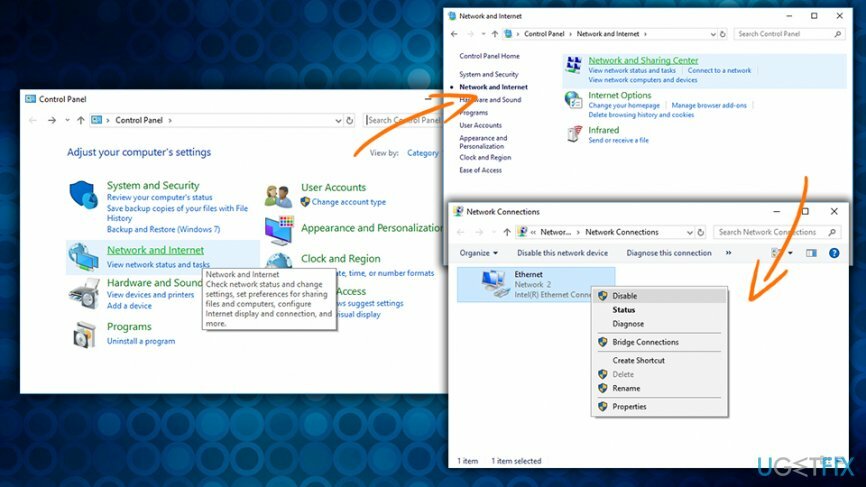
2. düzelt Sorun Giderici'yi kullanarak sorunları kontrol edin
Hasarlı sistemi onarmak için lisanslı sürümünü satın almalısınız. yeniden görüntü yeniden görüntü.
Windows Sorun Giderici, çeşitli sorunları algılamanıza ve bunları otomatik olarak düzeltmenize olanak tanıyan yerleşik bir işlevdir. Kullanılabilir çeşitli sorun gidericiler vardır ve şu anda ihtiyacınız olan İnternet Bağlantıları Sorun Gidericisidir:
- Sağ tık üzerinde Başlangıç düğmesine basın ve seçin Ayarlar
- İçinde Windows Ayarları pencere, yazın sorun giderme
- Tıklamak İnternet Bağlantıları ve bas Sorun Gidericiyi Çalıştırın
- Sorun gidericinin çalışmasına izin verin ve herhangi bir sorun bulursa bunları otomatik olarak düzeltecektir.
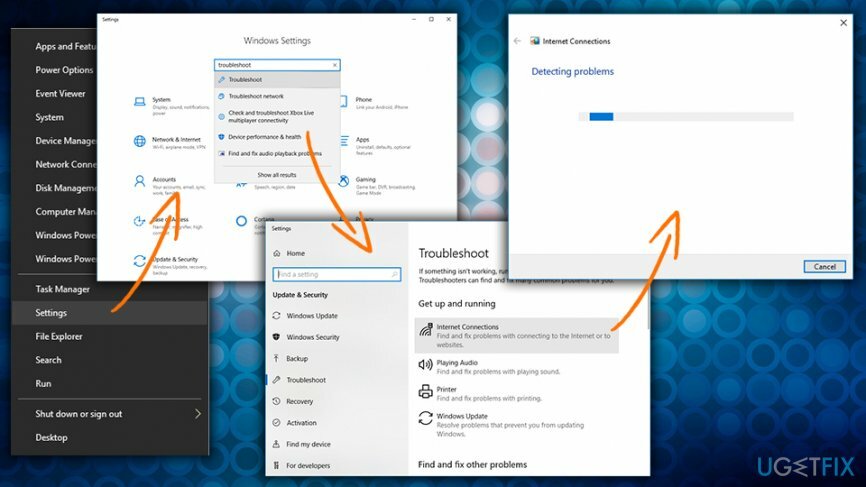
Düzelt 3. IPv6'yı sıfırlayın
Hasarlı sistemi onarmak için lisanslı sürümünü satın almalısınız. yeniden görüntü yeniden görüntü.
- Tip cmd arama kutusuna, sağ tıklayınKomut istemi ve seçin Yönetici olarak çalıştır
- Komut İstemi penceresi açıldığında, şunu yazın netsh winsock sıfırlama kataloğu ve bas Girmek
- Ardından, yazın netsh int ipv6 sıfırlama reset.log komut ve vur Girmek yine
-
Tekrar başlat cihazınız
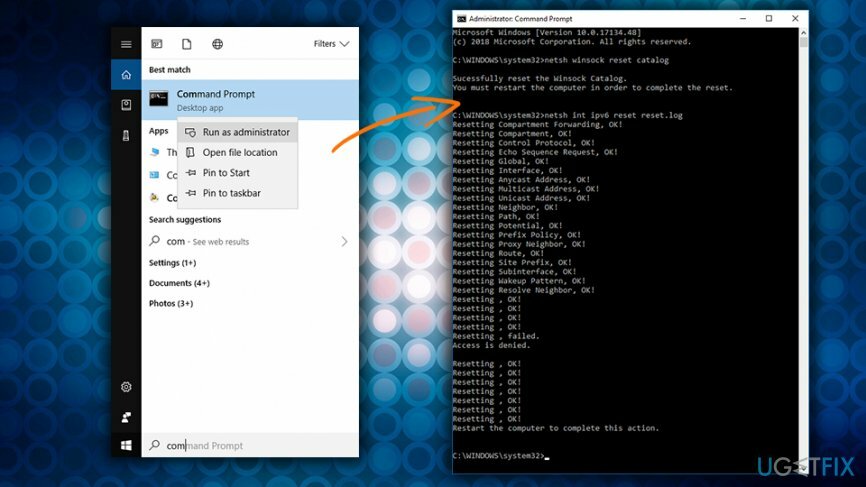
Düzeltme 4. IP Yardımcısını Devre Dışı Bırak
Hasarlı sistemi onarmak için lisanslı sürümünü satın almalısınız. yeniden görüntü yeniden görüntü.
Windows hizmetleri, kullanıcıların performansla ilgili, sorun giderme veya diğer nedenlerle sistemdeki çeşitli hizmetleri değiştirmelerine yardımcı olur. IP Yardımcısı, IPv6 teknolojisini kullanarak bağlantı sağlamak için kullanılır. Devre dışı bırakmak, internet bağlantısını geri yüklemenize yardımcı olabilir. Bu adımları takip et:
- basmak Windows tuşu + R ve yazın services.msc Çalıştır iletişim kutusuna
- İçinde Hizmetler pencere, bul IP Yardımcısı, sağ tık onu ve seç Özellikler
- Altında Genel sekmesi, toplamak Engelli yanında başlangıç türü
- basmak Uygulamak
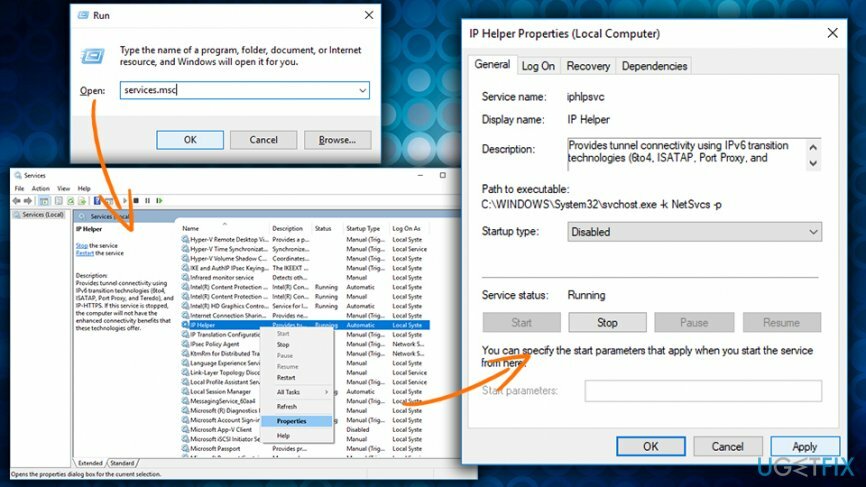
5. düzelt IPv6 İnternet bağlantısı yok hatasını düzeltmek için Ağ sürücülerini güncelleyin
Hasarlı sistemi onarmak için lisanslı sürümünü satın almalısınız. yeniden görüntü yeniden görüntü.
Aygıt sürücüleri[5] donanımın yazılımla iletişim kurmasını sağlayan temel yazılım parçalarıdır ve bilgisayar onlarsız düzgün çalışamaz. Yanlış, güncel olmayan veya bozuk sürücüler yüklenirse, aygıt arızalanabilir. Not: İnternete bağlı bir bilgisayarda doğru sürücüyü bulmanız ve USB flash sürücüye kopyalamanız gerekir.
- Yazın Aygıt Yöneticisi arama kutusuna
- Aygıt Yöneticisi penceresinde, bulun Ağ bağdaştırıcıları
- Genişletmek seçimi ve doğru adaptörü seçin
- Sağ tıklayın ve basın Sürücüyü güncelle
- Ardından, seçin Sürücü yazılımı için bilgisayarıma göz atın
- Doğru sürücüyü içeren USB sürücüsünü bağlayın ve ekrandaki talimatları izleyin
-
yeniden başlat senin bilgisayarın
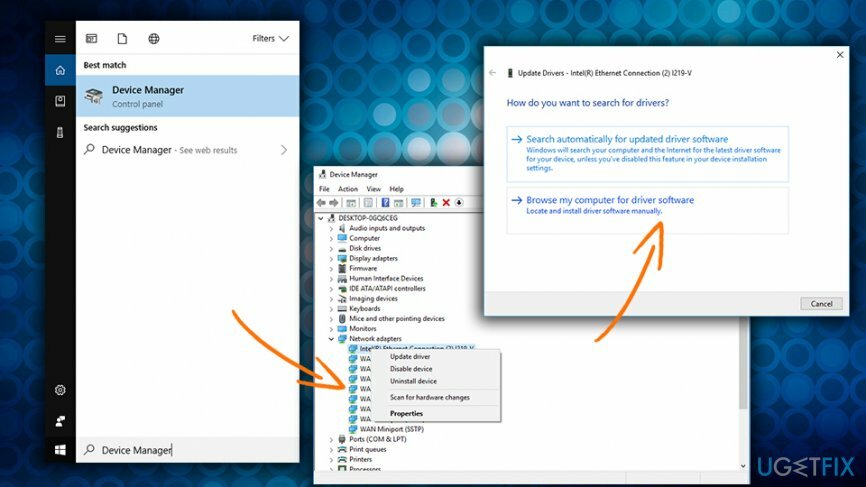
Hatalarınızı otomatik olarak onarın
ugetfix.com ekibi, kullanıcıların hatalarını ortadan kaldırmak için en iyi çözümleri bulmalarına yardımcı olmak için elinden gelenin en iyisini yapmaya çalışıyor. Manuel onarım teknikleriyle uğraşmak istemiyorsanız, lütfen otomatik yazılımı kullanın. Önerilen tüm ürünler profesyonellerimiz tarafından test edilmiş ve onaylanmıştır. Hatanızı düzeltmek için kullanabileceğiniz araçlar aşağıda listelenmiştir:
Teklif
şimdi yap!
Düzeltmeyi İndirMutluluk
Garanti
şimdi yap!
Düzeltmeyi İndirMutluluk
Garanti
Hatanızı Reimage kullanarak düzeltemediyseniz, yardım için destek ekibimize ulaşın. Lütfen sorununuz hakkında bilmemiz gerektiğini düşündüğünüz tüm detayları bize bildirin.
Bu patentli onarım işlemi, kullanıcının bilgisayarındaki herhangi bir hasarlı veya eksik dosyayı değiştirebilen 25 milyon bileşenden oluşan bir veritabanı kullanır.
Hasarlı sistemi onarmak için lisanslı sürümünü satın almalısınız. yeniden görüntü kötü amaçlı yazılım temizleme aracı.

Tamamen anonim kalmak ve ISP'yi ve casusluktan hükümet senin üzerinde, istihdam etmelisin Özel İnternet Erişimi VPN. Tüm bilgileri şifreleyerek, izleyicileri, reklamları ve kötü amaçlı içeriği önleyerek tamamen anonim olarak internete bağlanmanıza olanak tanır. En önemlisi, NSA ve diğer devlet kurumlarının arkanızdan gerçekleştirdiği yasadışı gözetim faaliyetlerini durduracaksınız.
Bilgisayarı kullanırken herhangi bir zamanda öngörülemeyen durumlar olabilir: elektrik kesintisi nedeniyle kapanabilir, Ölümün Mavi Ekranı (BSoD) oluşabilir veya birkaç günlüğüne uzaklaştığınızda makine rastgele Windows güncellemeleri yapabilir. dakika. Sonuç olarak, okul çalışmalarınız, önemli belgeleriniz ve diğer verileriniz kaybolabilir. İle kurtarmak kayıp dosyalar, kullanabilirsiniz Veri Kurtarma Uzmanı – sabit sürücünüzde hala mevcut olan dosyaların kopyalarını arar ve bunları hızlı bir şekilde alır.